
noteのアイコンもAIで!
皆さんはnoteのアイコンをどうやって作りましたか?
私は約2年間放置していたnoteを再開するにあたり、「何を始めるにも形から!!」と考え、自分専用のアイコンを作ってみることにしました。これまでの人生で絵を描いたことがほとんどなかったので、正直どんなアイコンができるのか不安でしたが、テクノロジーの力を借りて挑戦してみました。
このシリーズでは、私が実際に試したアイコン作成の方法を2回に分けて皆さんに共有します。今回はその第一回目として、生成AI「MicroSoft編」をお届けします。
今回使うAIは2つ
皆さんは「生成AI」というキーワードをどのくらい耳にしていますか?
ChatGPTはご存じでしょうか?今回の記事では、生成AIに関する難しい説明は省略しますが、AIにはさまざまなサービスがあり、同じ質問をしても返ってくる答えが異なります。今回は2つのサービス(Microsoft DesignerとChatGPT)を使って結果を比較してみましたので、皆さんもそれぞれのツールを試してみてください。
Microsoftで画像を作れる!
自宅や職場で利用するパソコンは、専門職以外はWindowsパソコンが多いのではないでしょうか?そのWindowsの生みの親であるMicosoftも無料で画像が作れるサービスを提供しています。以下リンクをクリックしてみてください。
使い方は簡単で、作成したいイメージを文書で入力し、画像のサイズを選んで、生成ボタンを押すだけです。
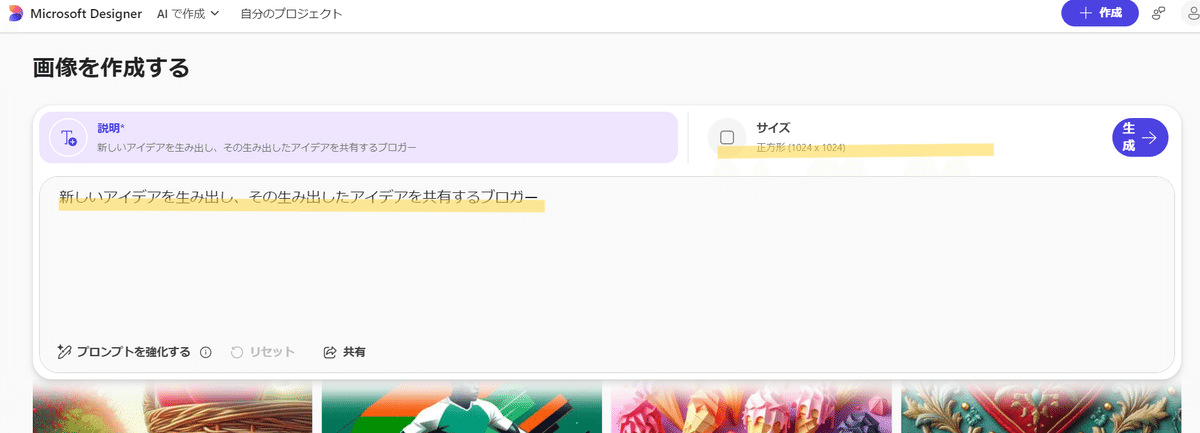
あとは試行錯誤を繰り返す
簡単に作成できないのが、生成AIの難しいところ。私たちが入力した画像イメージをどのように解釈し、イメージを作成するかはわかりません。以降は私がアイコン画像を作るために書いた文章と画像を共有してみます。
私が作成したかったのは本を読みながら歩く男性です。日々勉強をしながら進む男性像を作りたかったのですが、、、
事例①ウォーリーを探せとの命令はそのまま解釈されたVer
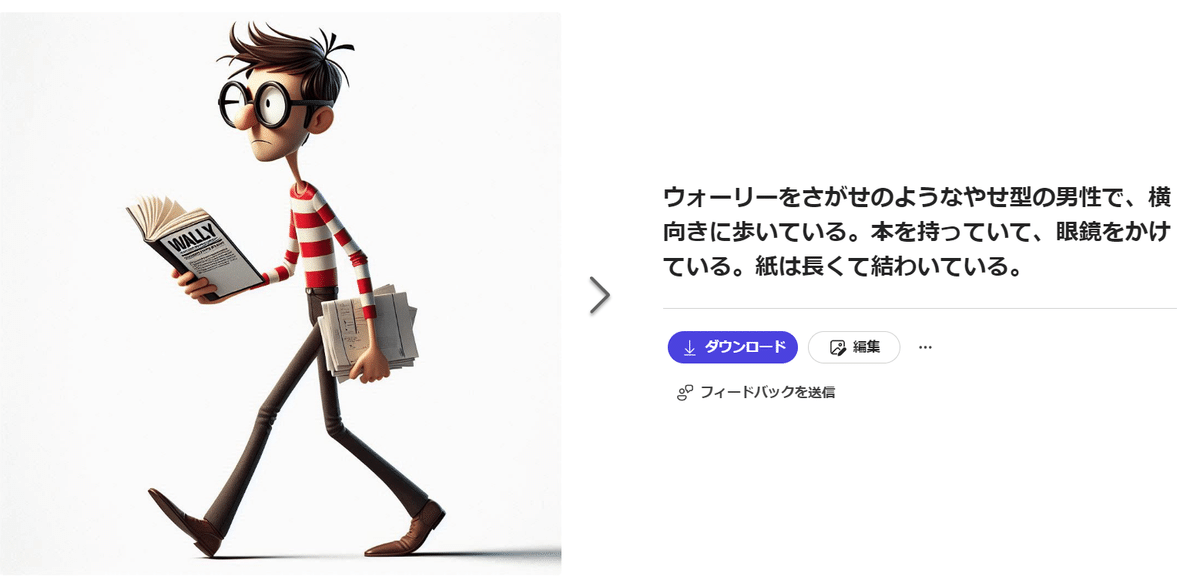
事例②汚いおじさんの完成

事例③アニメ風の好青年になりすぎたVer
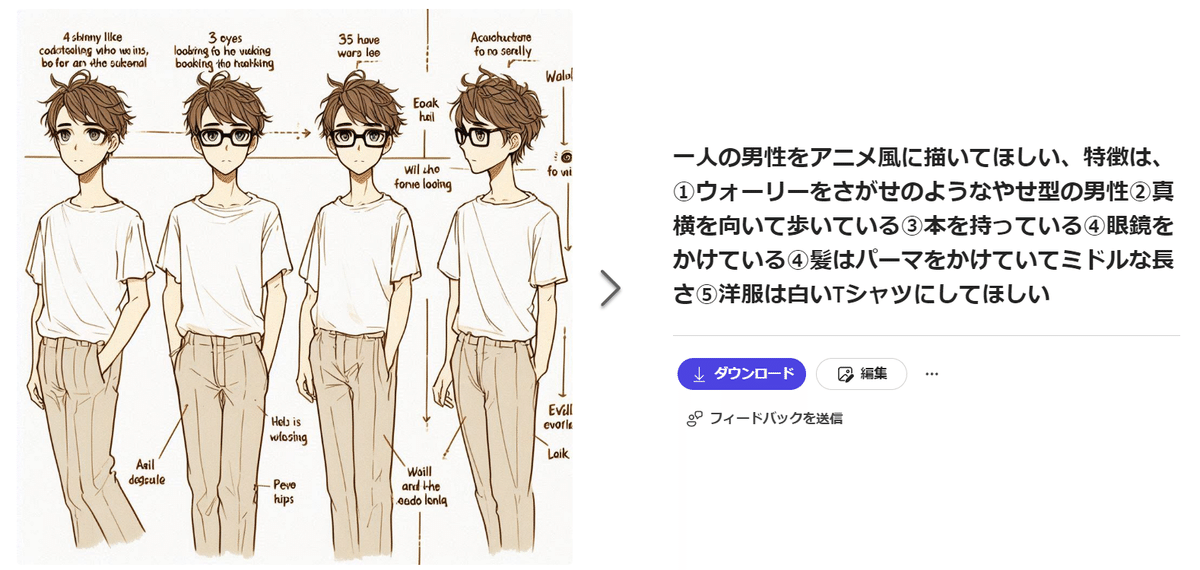
事例④一旦ここまでにしてほかのAIを利用してみようとしたVer
「プロンプトを強化する」にチェックを入れると自動で文章が英語変換されます。やはり英語で作られたサービスは英語のほうがより理解が進むのでしょうか。。。私はいったんここまでで他サービスに切り替えました。
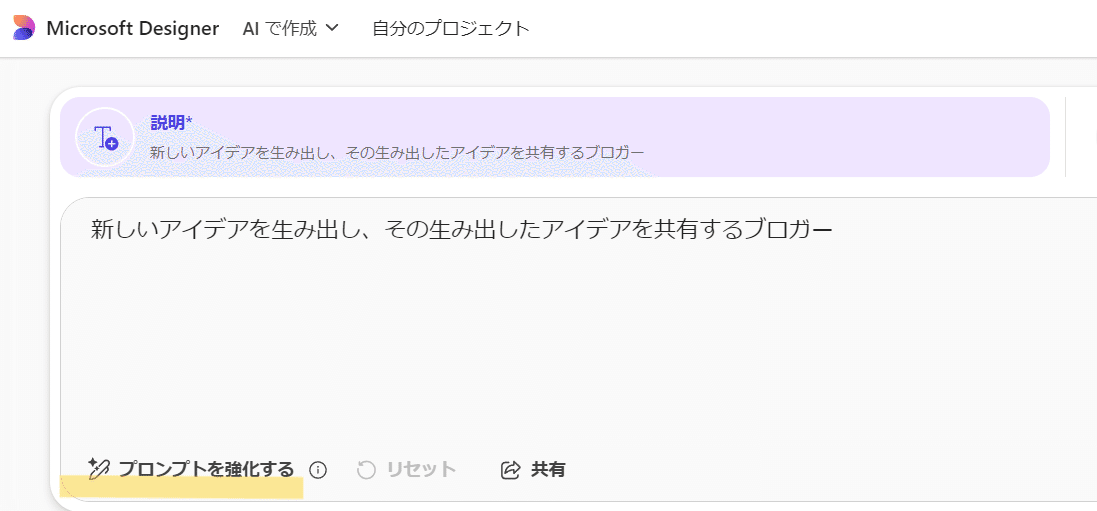

まとめ
いかがでしたか?上記はアイコンにも使っている画像となります。皆様も色々なケースを試してみてください。次回はChatGPTを利用してみます。
